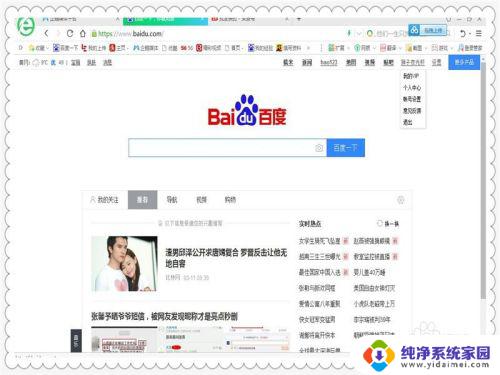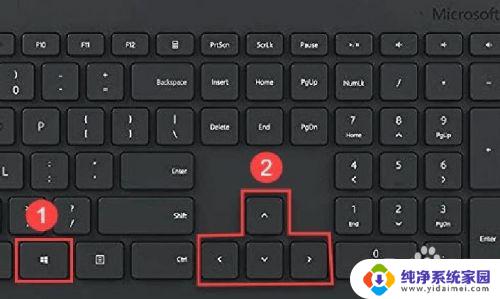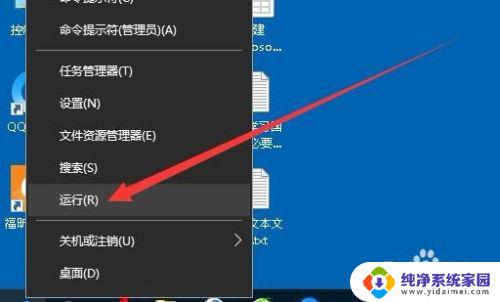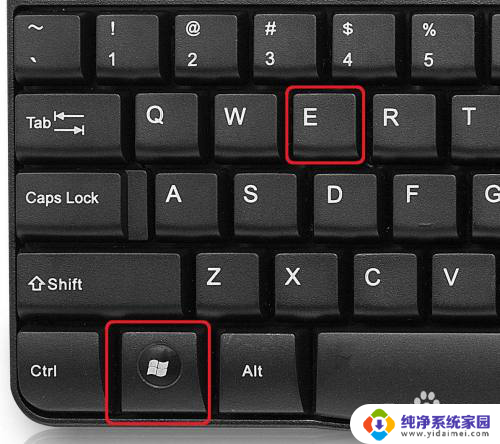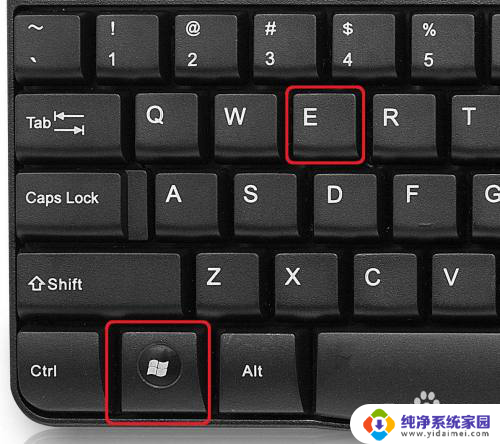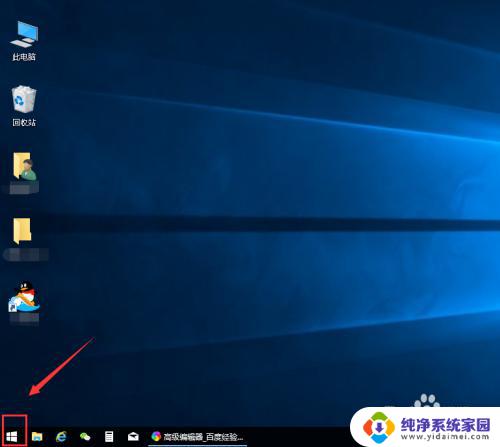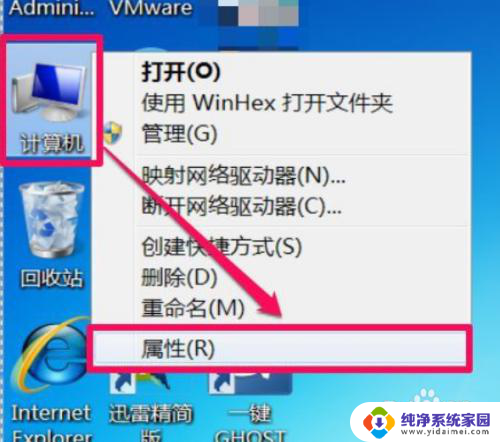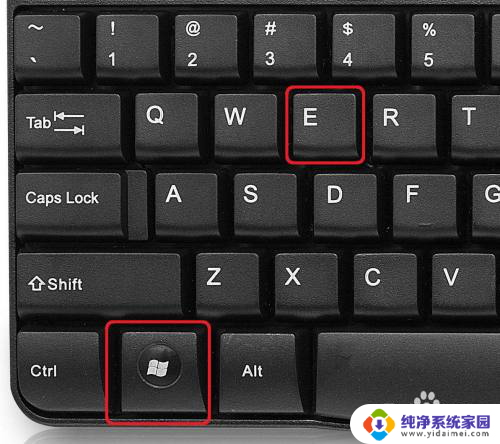window改变窗口大小 Win10系统的窗口大小调整功能介绍
更新时间:2023-11-29 16:45:42作者:yang
window改变窗口大小,随着科技的不断发展,Windows 10系统带来了许多令人兴奋的新功能,其中之一便是窗口大小调整功能,这一功能使得用户能够轻松地调整窗口的大小,以适应不同的工作需求和个人喜好。无论是需要同时打开多个应用程序、查看大量信息还是享受全屏游戏体验,Windows 10系统的窗口大小调整功能都能为用户提供便利和灵活性。本文将介绍这一功能的使用方法,并探讨它对用户体验的影响。
具体方法:
1.进入win10桌面,打开一个窗口,如“浏览器”。
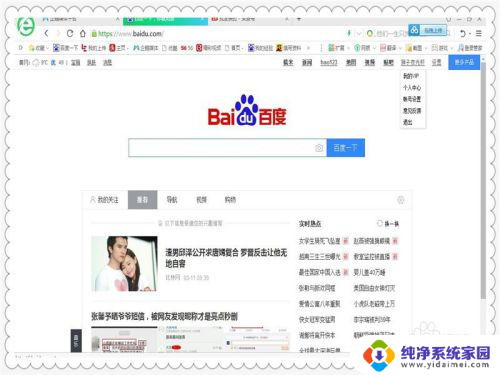
2.我们可以看到这个窗口是最大化状态,按快捷键“win+向下的方向键”。操作方法是按住win键不动,再按向下方向键,窗口还原。
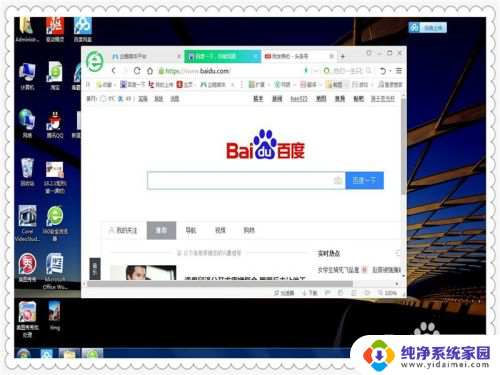
3.按快捷键“win+向上的方向键”,窗口最大化。
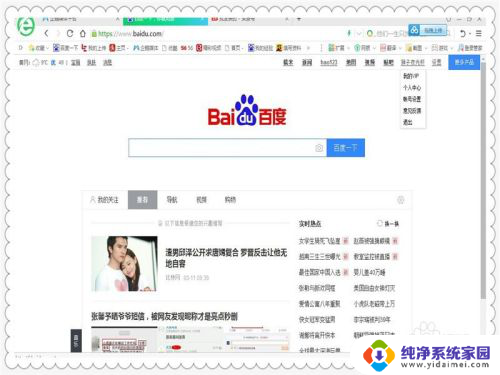
4.按快捷键“win+向左的方向键”,窗口靠左。并且变为屏幕50%的大小。
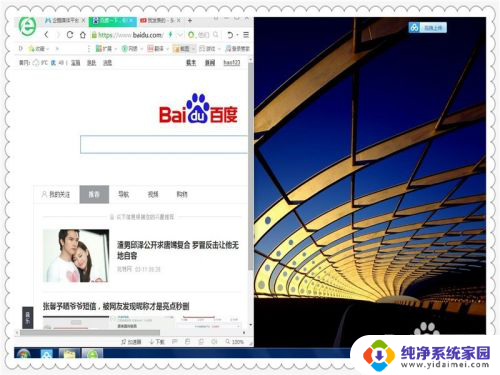
5.按快捷键“win+向右的方向键”,窗口还原。再按快捷键“win+向右的方向键”,窗口靠右,变为屏幕50%大小。
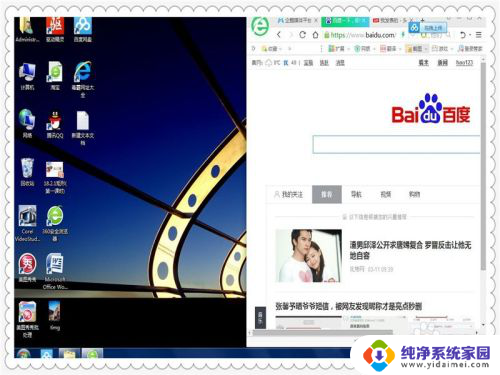
以上就是更改窗口大小的全部内容,如果遇到此情况,您可以按照以上步骤解决,非常简单快速。